 Depuis son lancement, il y a plus de 4 ans, l'une des choses qui a dérangé Windows 10 utilisateurs le plus est le manque de confidentialité. le Microsoft Le système d'exploitation collecte les données d'utilisation du système d'exploitation et les envoie à Microsoft. Et bien que ces données soient anonymes, la vérité est que le manque de contrôle sur ce que Windows 10 collecte ou ne recueille pas dérange un peu les utilisateurs. Heureusement, il est possible d'améliorer la confidentialité de Windows 10 grâce à des outils comme Débotnet.
Depuis son lancement, il y a plus de 4 ans, l'une des choses qui a dérangé Windows 10 utilisateurs le plus est le manque de confidentialité. le Microsoft Le système d'exploitation collecte les données d'utilisation du système d'exploitation et les envoie à Microsoft. Et bien que ces données soient anonymes, la vérité est que le manque de contrôle sur ce que Windows 10 collecte ou ne recueille pas dérange un peu les utilisateurs. Heureusement, il est possible d'améliorer la confidentialité de Windows 10 grâce à des outils comme Débotnet.
Debotnet est un programme simple et entièrement gratuit dont le but principal est de nous permettre de configurer Windows 10 pour atteindre le plus haut niveau de confidentialité possible. Grâce à ce programme, nous pourrons postuler jusqu'à 74 changements dans le système , beaucoup d'entre eux sont même cachés dans le système d'exploitation, pour nous permettre d'utiliser l'ordinateur de manière beaucoup plus privée.
Les principales caractéristiques offerts par ce programme sont:
- Désactivez la télémétrie du système d'exploitation.
- Désactivez certaines fonctionnalités en ligne qui peuvent partager des données avec Microsoft.
- Il permet aux utilisateurs de choisir les fonctions qu'ils souhaitent désactiver ou non.
- L'outil fonctionne via des scripts. Et les scripts sont mis à jour directement sur GitHub.
- Interface très simple à utiliser et avec des descriptions de ce que fait chaque fonction.
- Portable. Il n'a pas besoin d'installation ni ne laisse de traces sur le PC.
Comme nous l'avons dit, Débotnet est entièrement gratuit et open source. Cela nous permet d'être sûr qu'il ne cache rien d'étrange qui pourrait nuire à Windows. Et sachez aussi avec certitude ce qu'il fait et ce qu'il ne fait pas dans le système.
Pour utiliser ce programme, nous devons simplement le télécharger du lien suivant . Voyons voir comment ça fonctionne.
Comment améliorer la confidentialité de Windows 10 avec Debotnet
Une fois que nous avons téléchargé le programme (toujours en version bêta, et avec des mises à jour très fréquentes), nous le décompressons et nous l'avons prêt à l'emploi. La première chose que nous verrons sera une fenêtre comme la suivante.
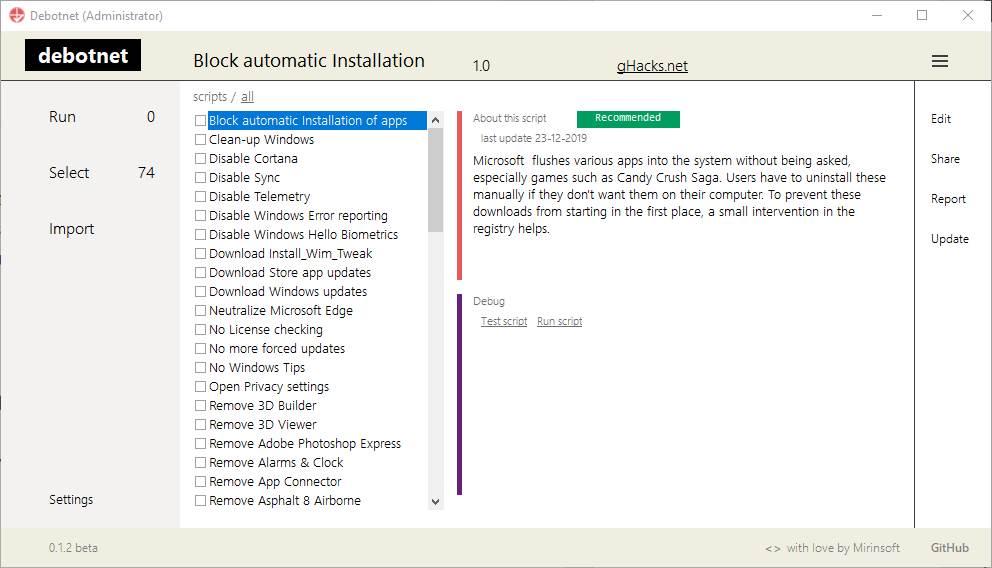
Comme nous pouvons le voir, l'interface du programme n'a aucune difficulté. Sur la gauche, nous trouverons les principales options du programme:
- Exécuter: pour exécuter tous les scripts que nous avons sélectionnés.
- Sélectionner: pour choisir les scripts que nous voulons appliquer au système d'exploitation.
- Importer: pour ajouter de nouveaux scripts personnalisés ou téléchargés depuis Internet au programme.
Dans la partie centrale, nous pouvons voir une liste avec tous les scripts que nous pouvons trouver. Chacun d'eux applique une série de changements dans le système pour nous permettre d'améliorer notre confidentialité. Et à droite, nous pouvons voir s'il s'agit d'un script recommandé (modifications que nous pouvons appliquer sans problème) et une description de ce qu'il fait.
Il suffit de revoir tous les scripts du programme un par un, de sélectionner ceux que nous voulons appliquer au système et c'est tout.
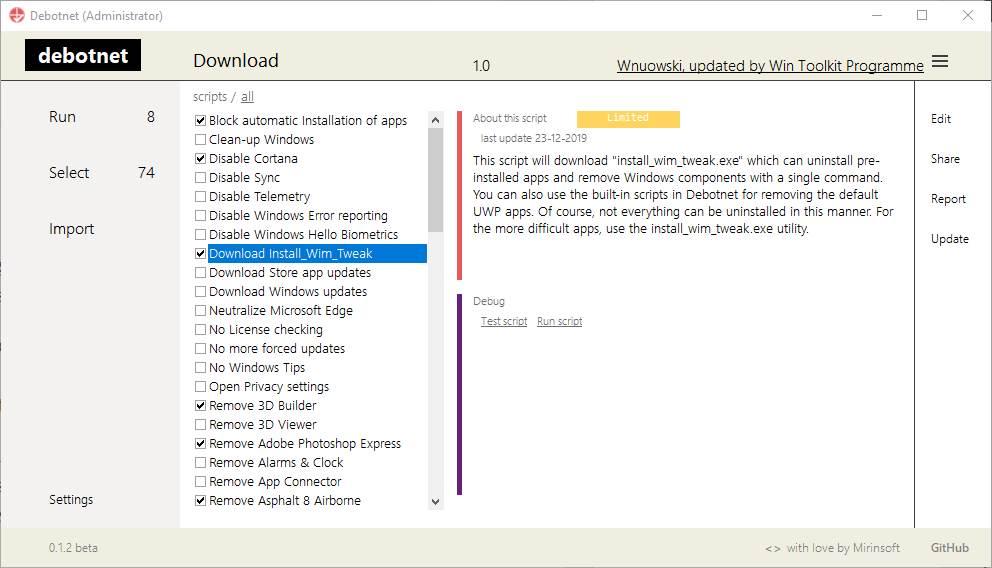
Cliquez sur "Courir" pour exécuter toutes les tâches sélectionnées et c'est tout. Lorsque le programme aura fini d'appliquer tous ces scripts, notre Windows 10 sera prêt à fonctionner de manière beaucoup plus privée.
Bien entendu, nous vous recommandons de lire sereinement toutes les options que nous allons sélectionner et les avis qui peuvent nous apparaître. Par exemple, si nous vérifions l'option pour désactiver Cortana avec certaines autres fonctions, la recherche Windows peut cesser de fonctionner sur notre PC. La même chose peut se produire avec d'autres combinaisons de scripts. Nous devons être prudents avec les changements que nous appliquons. Mais si nous lisons, nous n'aurons pas de problèmes.
Et si en plus d'améliorer la confidentialité de Windows, vous souhaitez laisser vos disques durs propres, nous vous recommandons de jeter un œil à CleanmgrPlus . Ce programme provient des mêmes développeurs et est l'une des meilleures alternatives au logiciel de nettoyage de disque Ccleaner et Microsoft.
